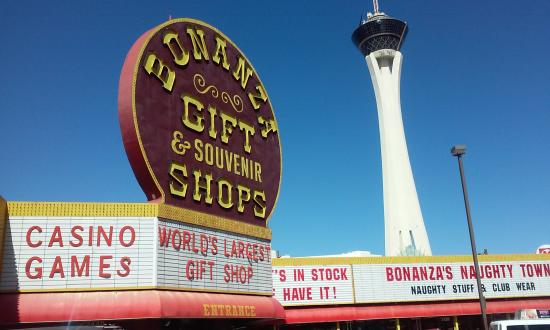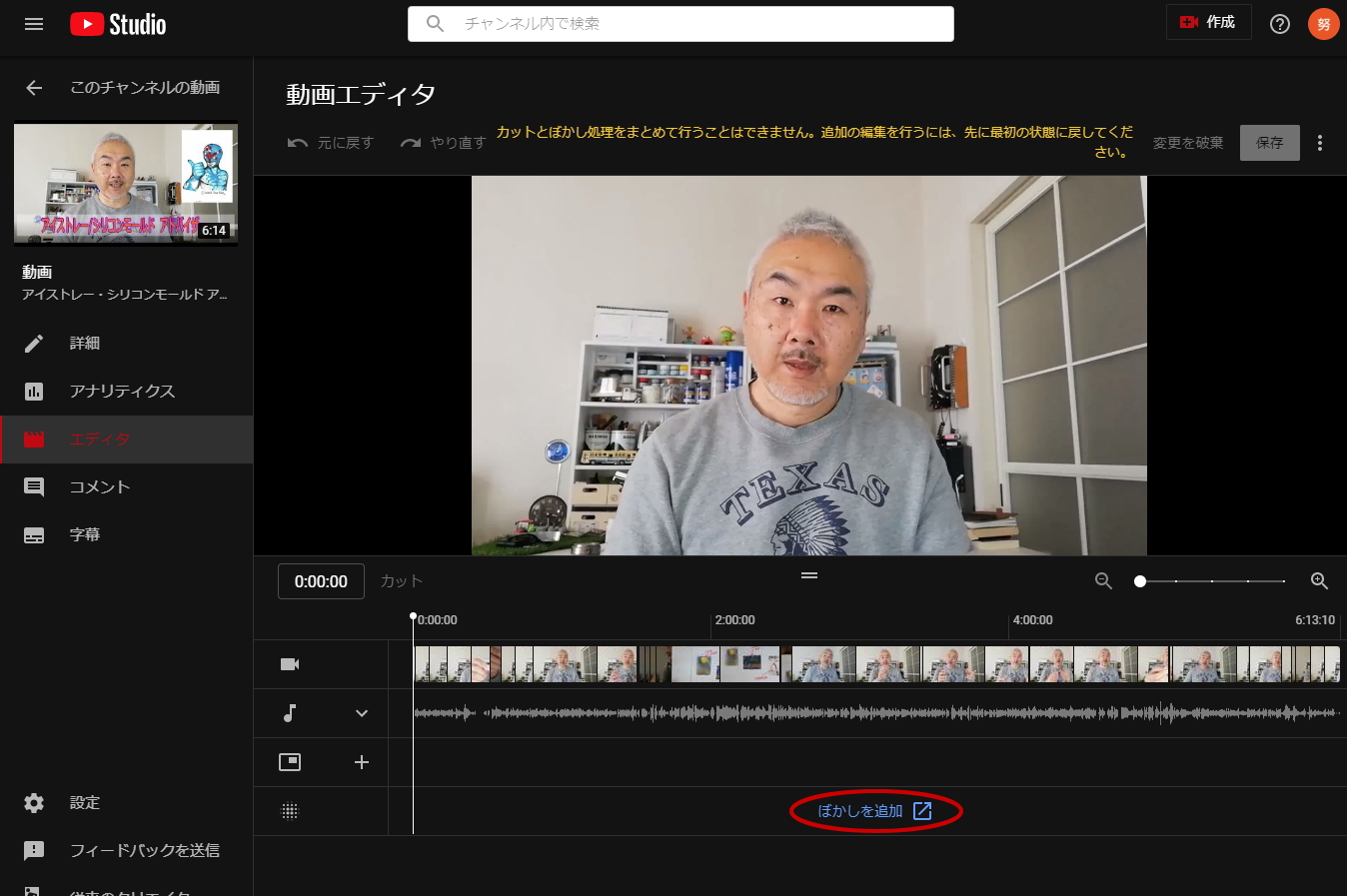スマホで撮影の動画を回転させて上下さかさまや縦横を修正する方法。

スマホで動画を撮影して、それをYouTubeにアップロード。
あれ? 動画が上下さかさまになってる!
という時、パソコンがあれば、標準搭載のソフトで修正出来ます。
今回はWindows10で、ご説明いたします。
準備
スマホの動画をパソコンにコピーします。
私の場合、スマホをパソコンにつなぐと写真や動画をインポートするかを尋ねられるので、インポートを実行した後、対象の動画をデスクトップにドラッグ&ドロップすることで、パソコンに動画をコピーすることが出来ます。
パソコンに上下さかさまの動画を用意できましたら、準備完了です。
動画の上下さかさまを修正する
私の撮影した動画のキャプチャはこんな感じです。
手が上にあって、対面で話しているみたいです。

これはこれで良いのかもしれませんが、時計の文字盤が少し見にくいですし、作業をしている状況をお見せしたいので、やはり、私と同じ目線になって、実際に閲覧者が作業しているような感覚で見て欲しいと思います。
修正すると、以下のようになります。これも動画のキャプチャですが、終始、見やすい動画となりました。
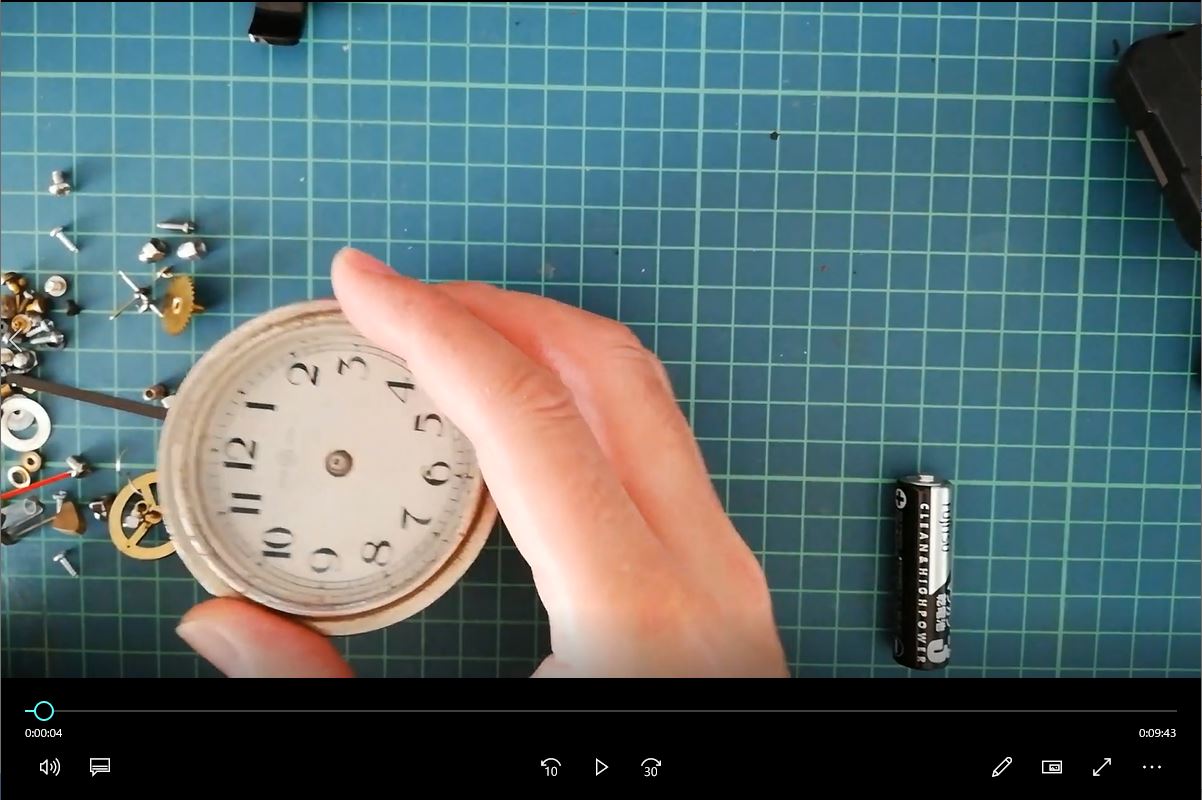
ビデオ エディターを使う
Windows10に付いている「ビデオエディター」を使いますが、「ビデオエディター」は以下のように呼び出します。(スタートボタン ⇒ ビデオエディター)
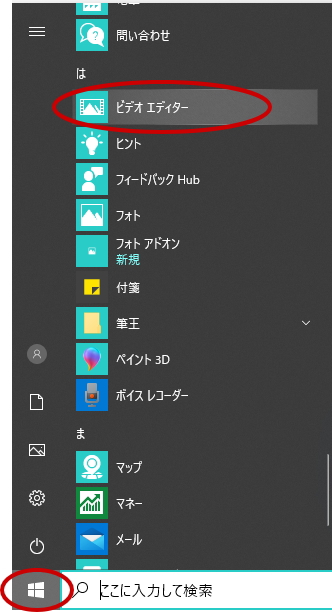
ビデオエディターを起動すると以下のような画面になると思います。
若干違う場合もありますが、お気になさらず。
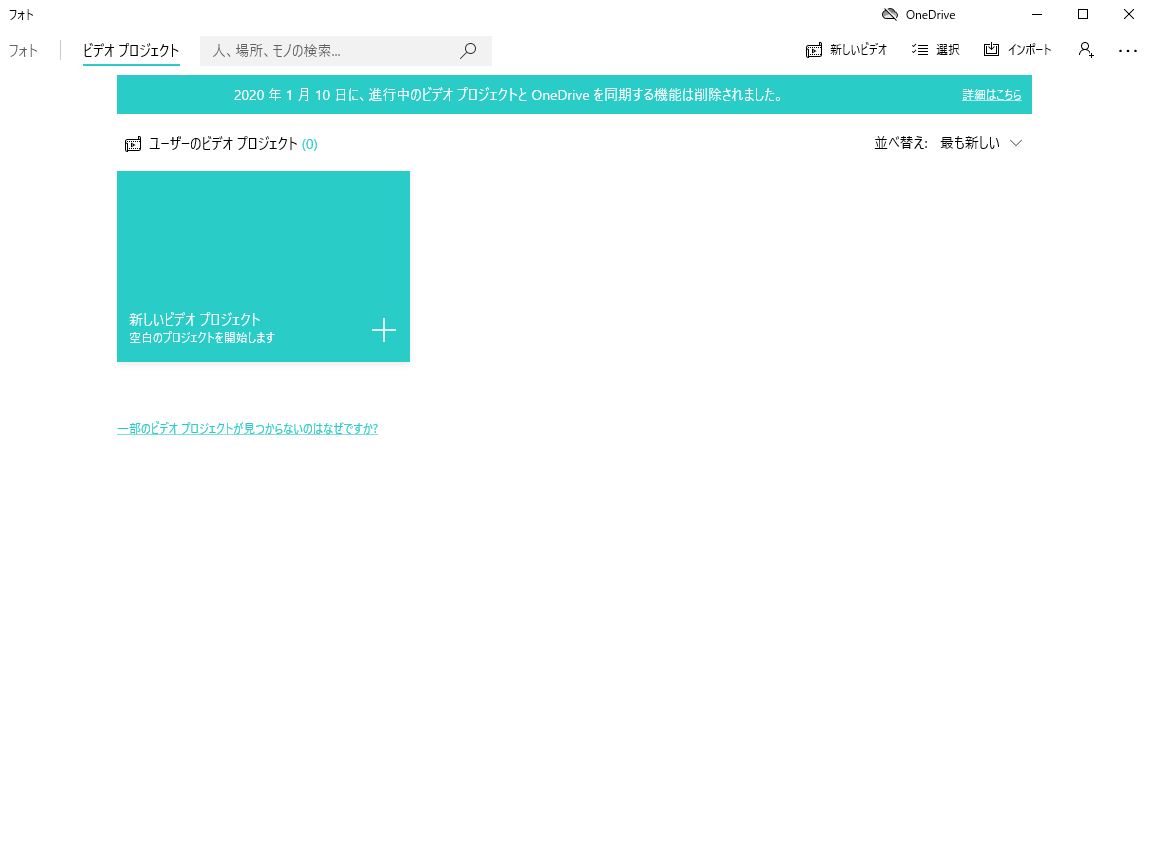
四角い赤枠をクリックします。
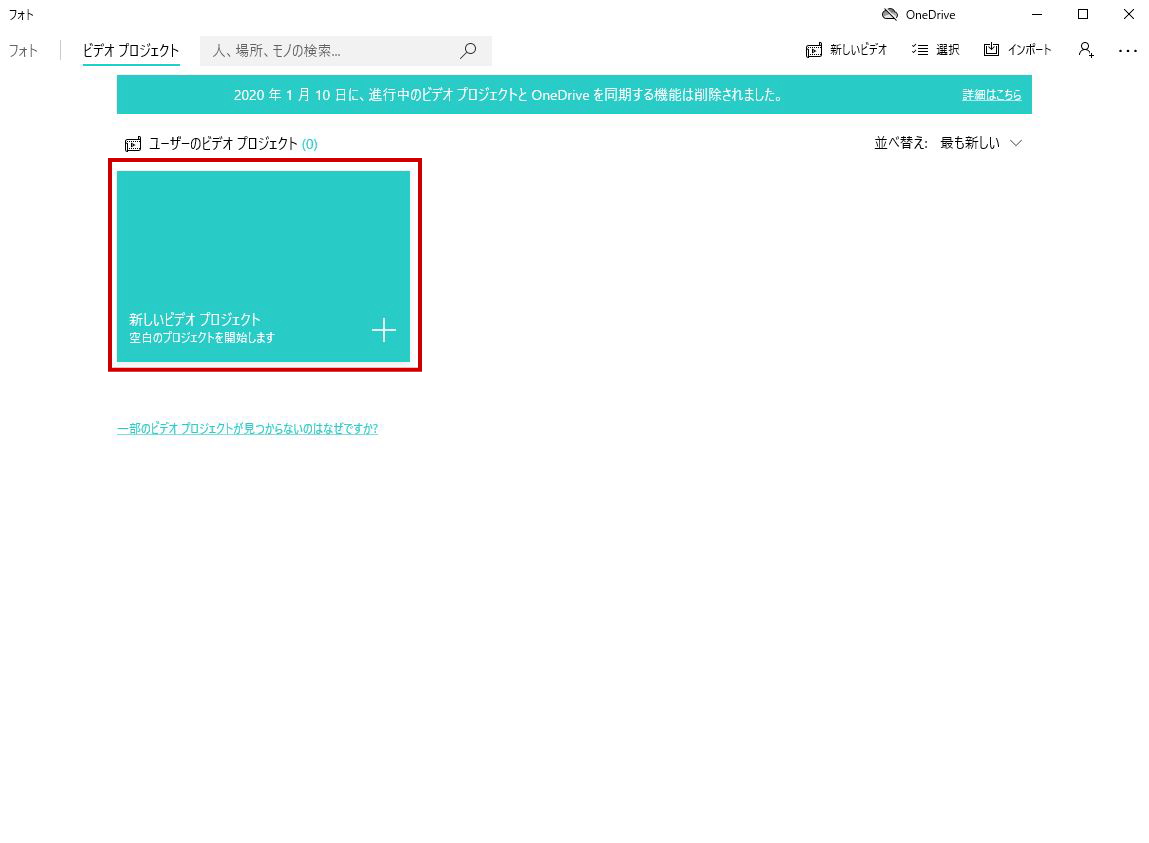
こんな画面になると思います。
「新しいビデオ」のままでも良いですし、好きな名前を付けても大丈夫です。
名前を付けたら「OK」をクリックします。
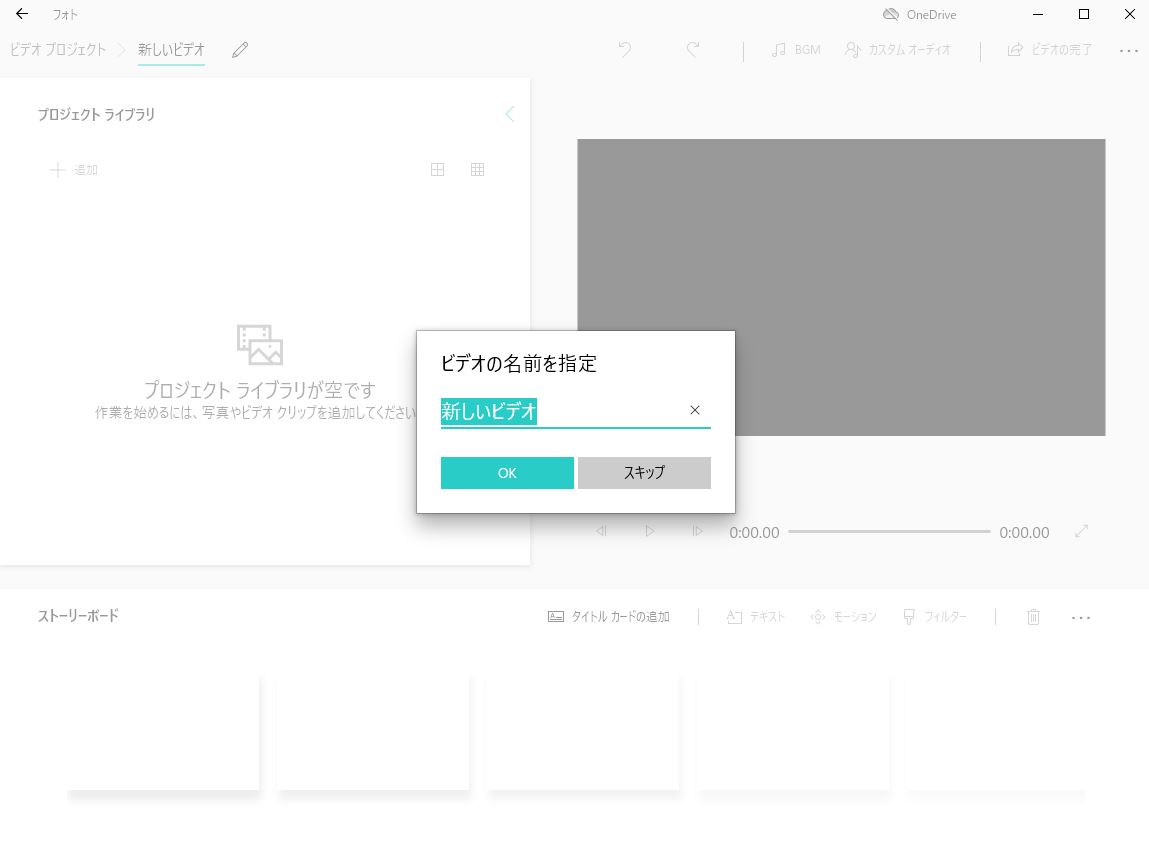
こんな画面になったと思います。
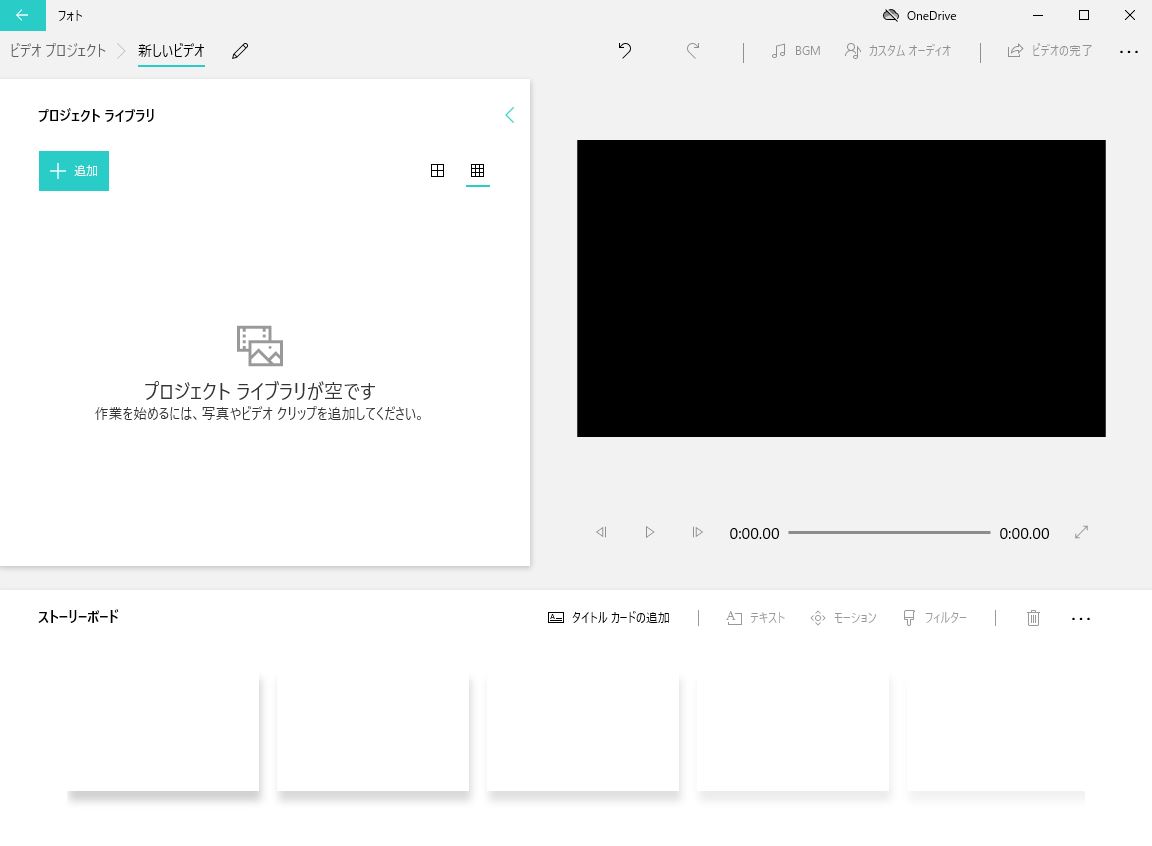
赤く囲ったところに、パソコンにインポートしておいた動画をドラッグ&ドロップします。
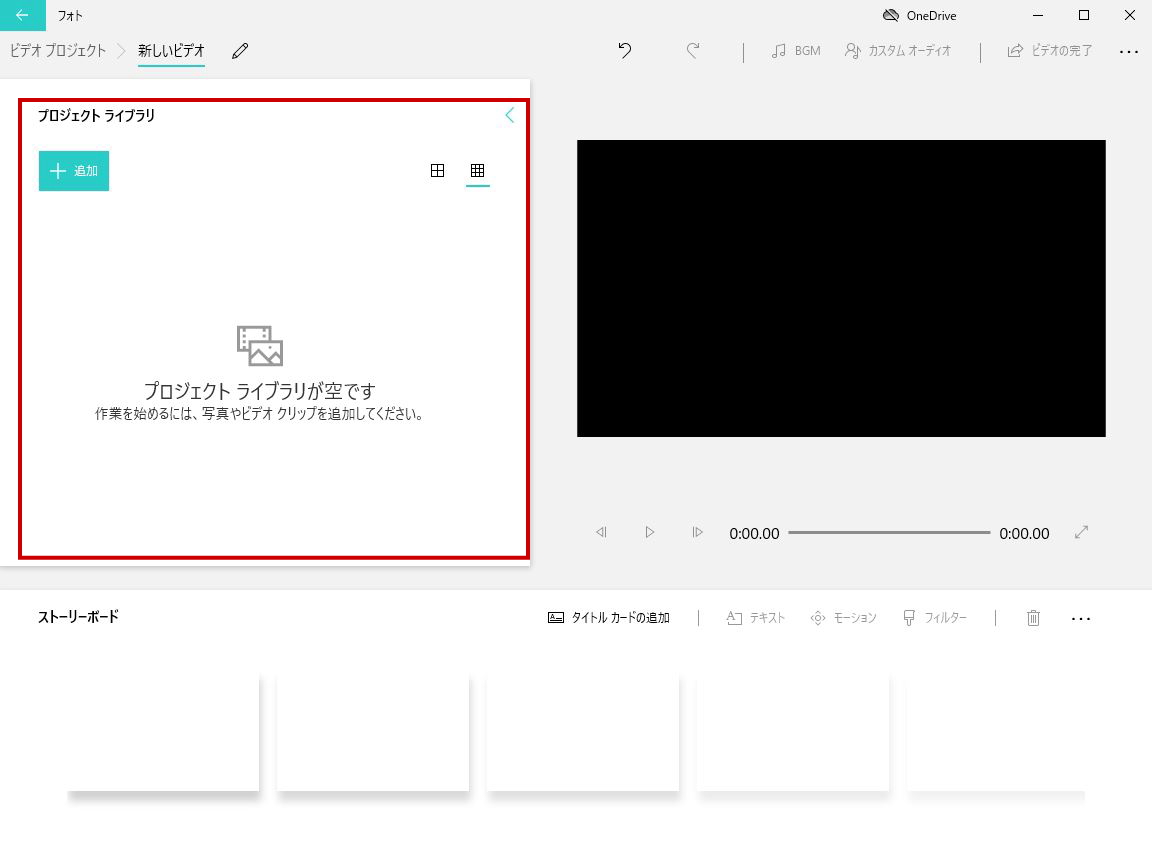
ドラッグ&ドロップすると、その動画が表示されます。
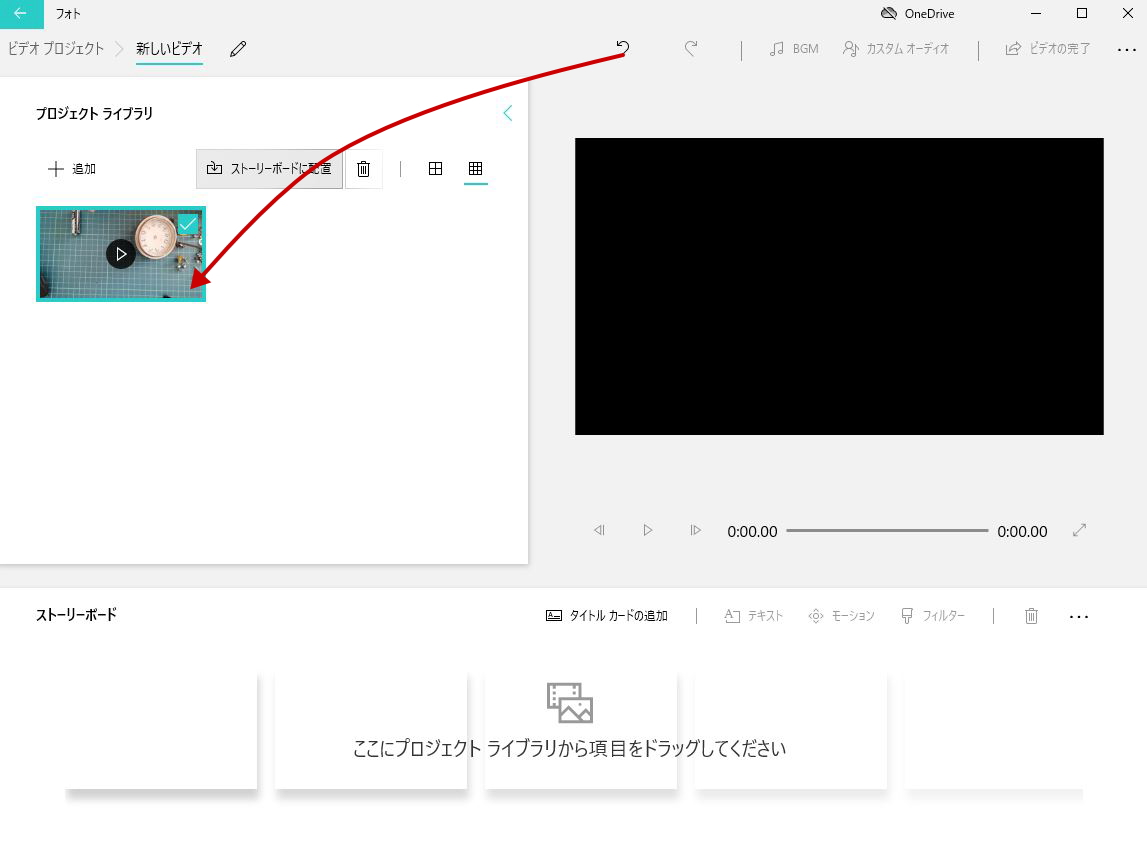
今度は、表示された動画を以下のようにドラッグ&ドロップします。

そうすると、こんな風になったと思います。
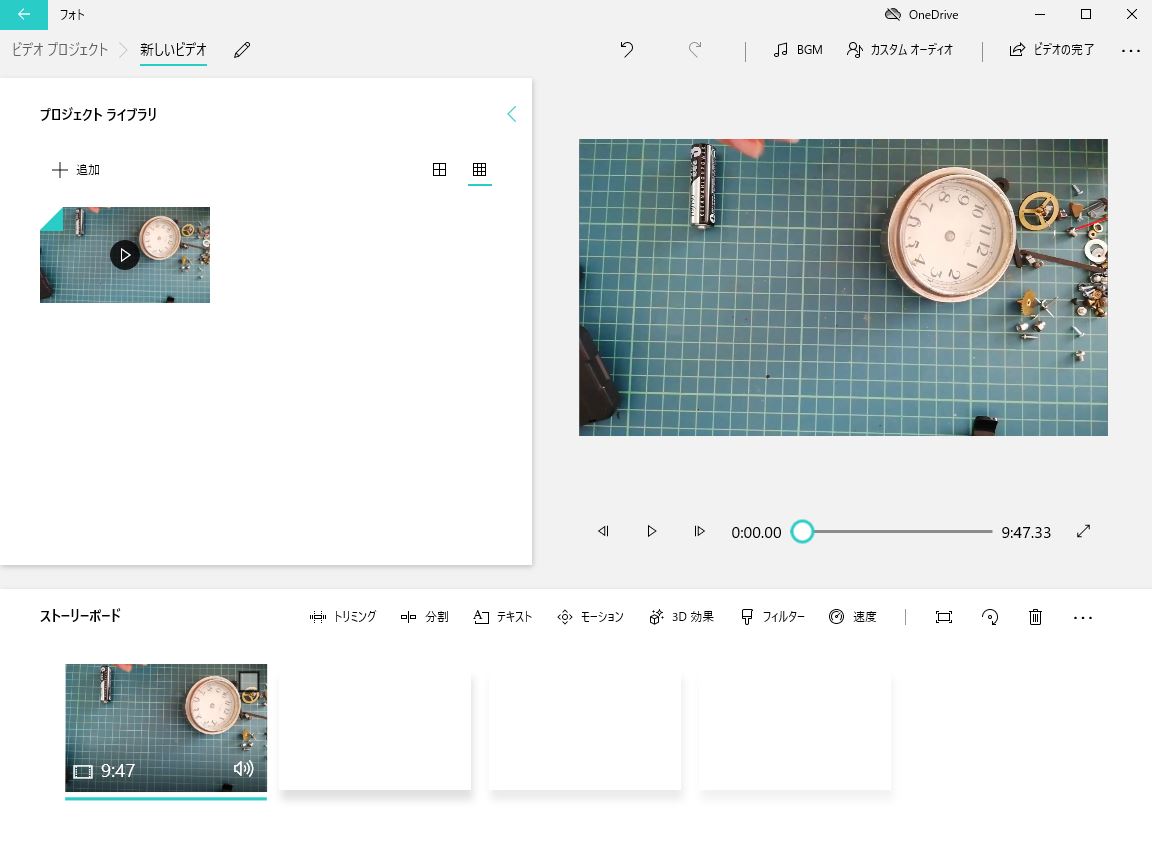
その画面の赤丸で囲まれたのが、回転させるボタンです。
それを一回クリックします。
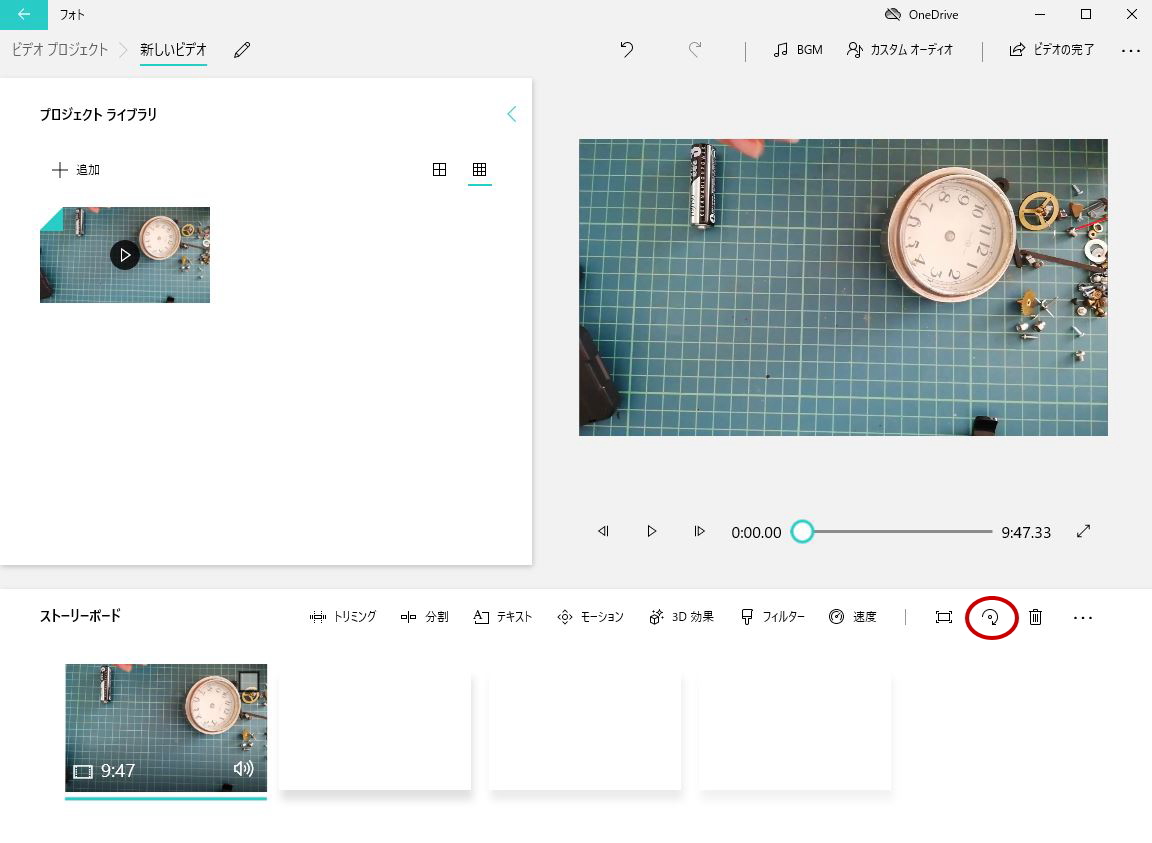
こんな風に赤で囲まれた部分が縦になります。
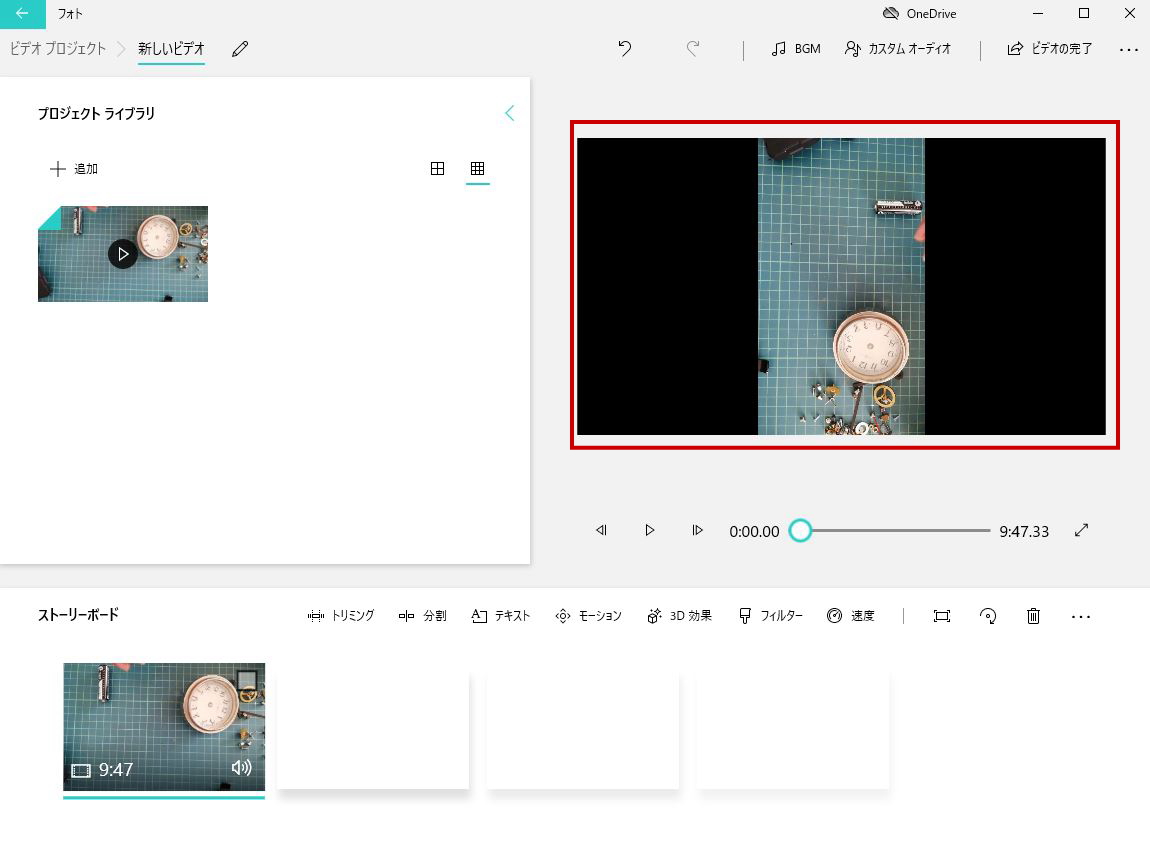
上下さかさまを修正したいので、もう一度「回転ボタン」をクリックします。
赤で囲った部分は、元の動画とは上下さかさまの動画になっているのが分かります。
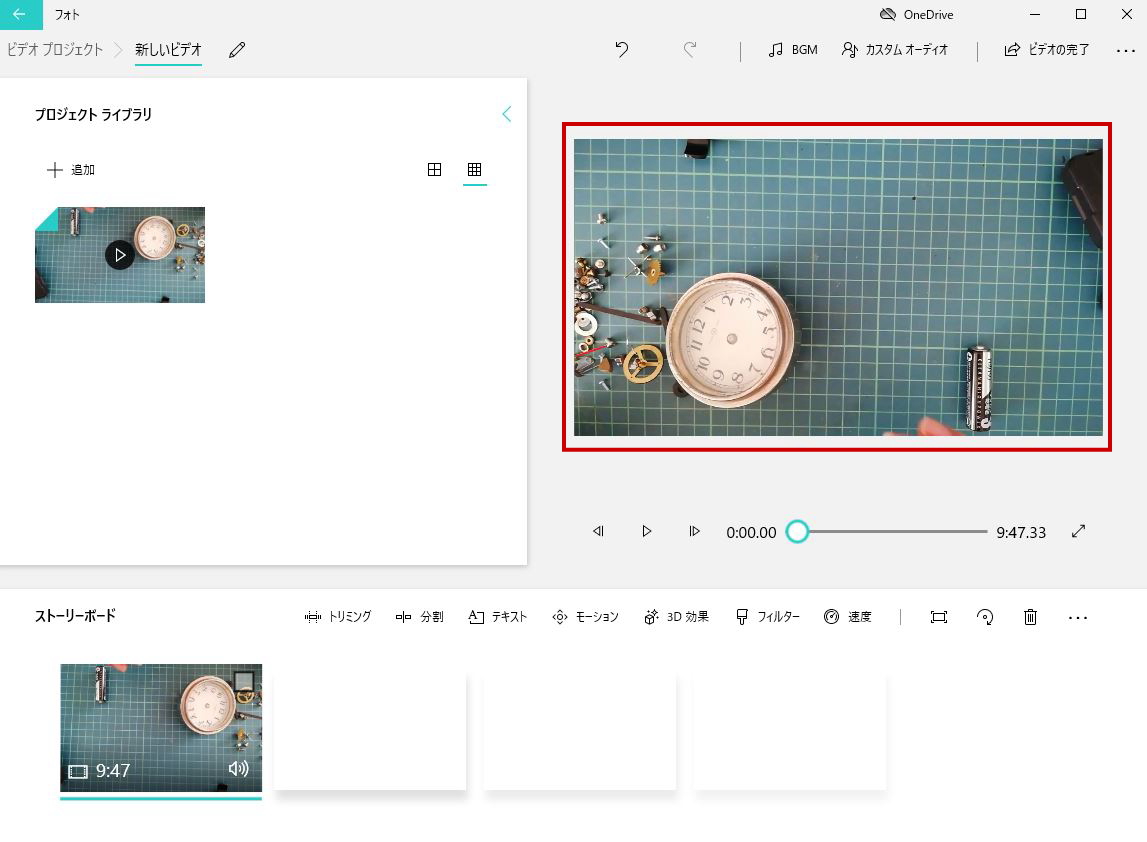
あとは赤丸で囲った「ビデオの完了」のボタンをクリックします。
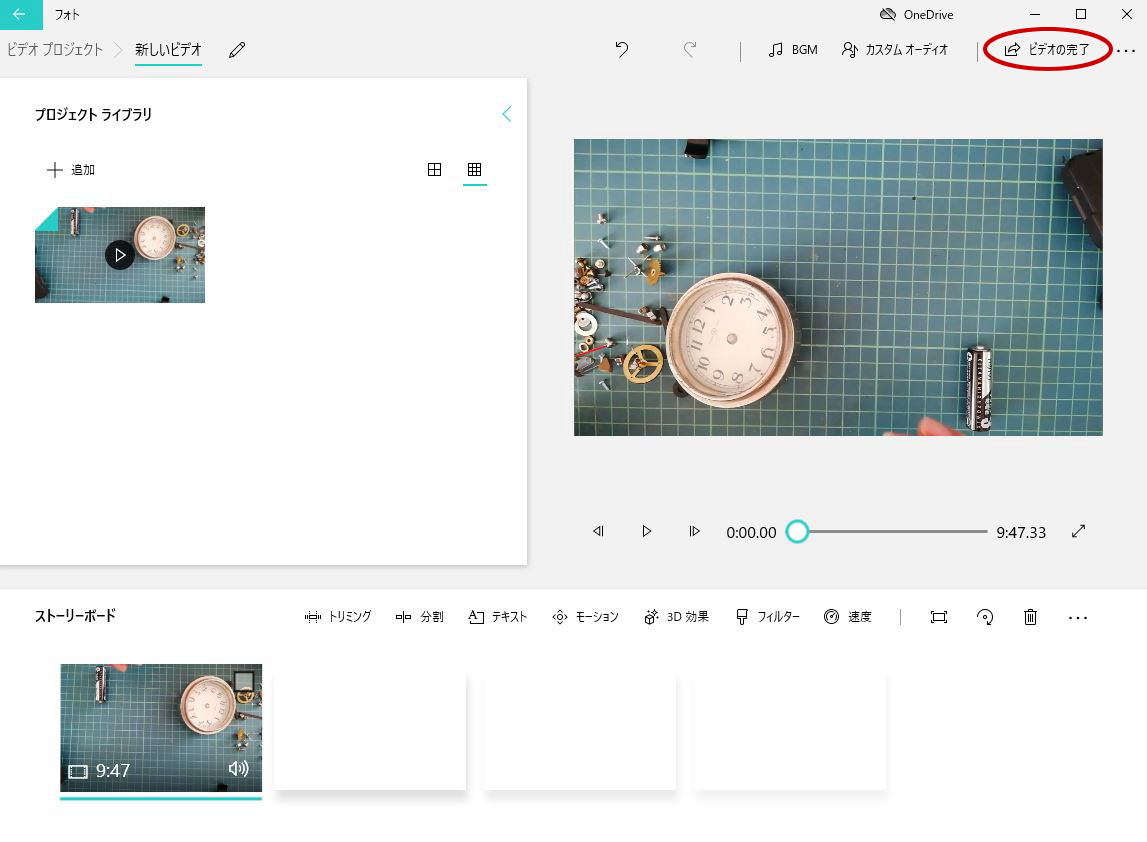
するとこんな画面になりますので「エクスポート」をクリックします。
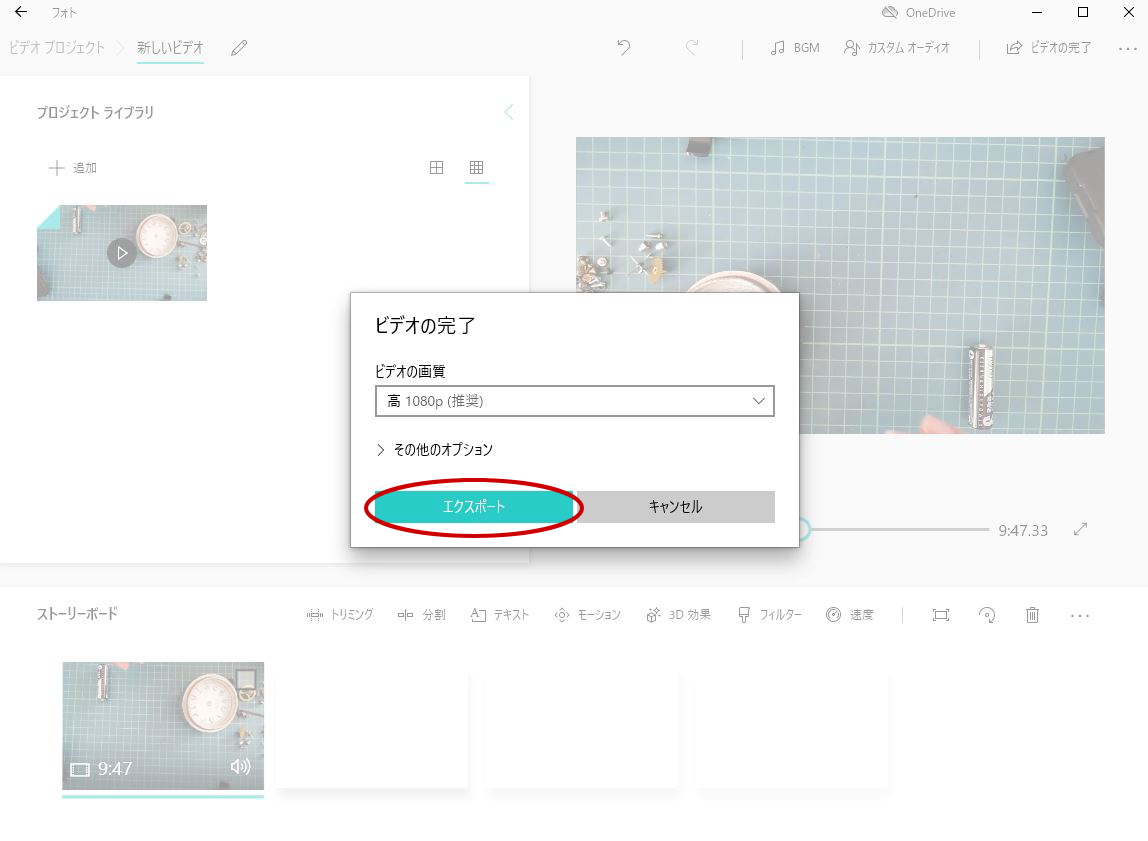
どこに保存するかを訊かれますので「ファイル名」と「保存先」を指定して「エクスポート」をクリックします。

エクスポート中・・・
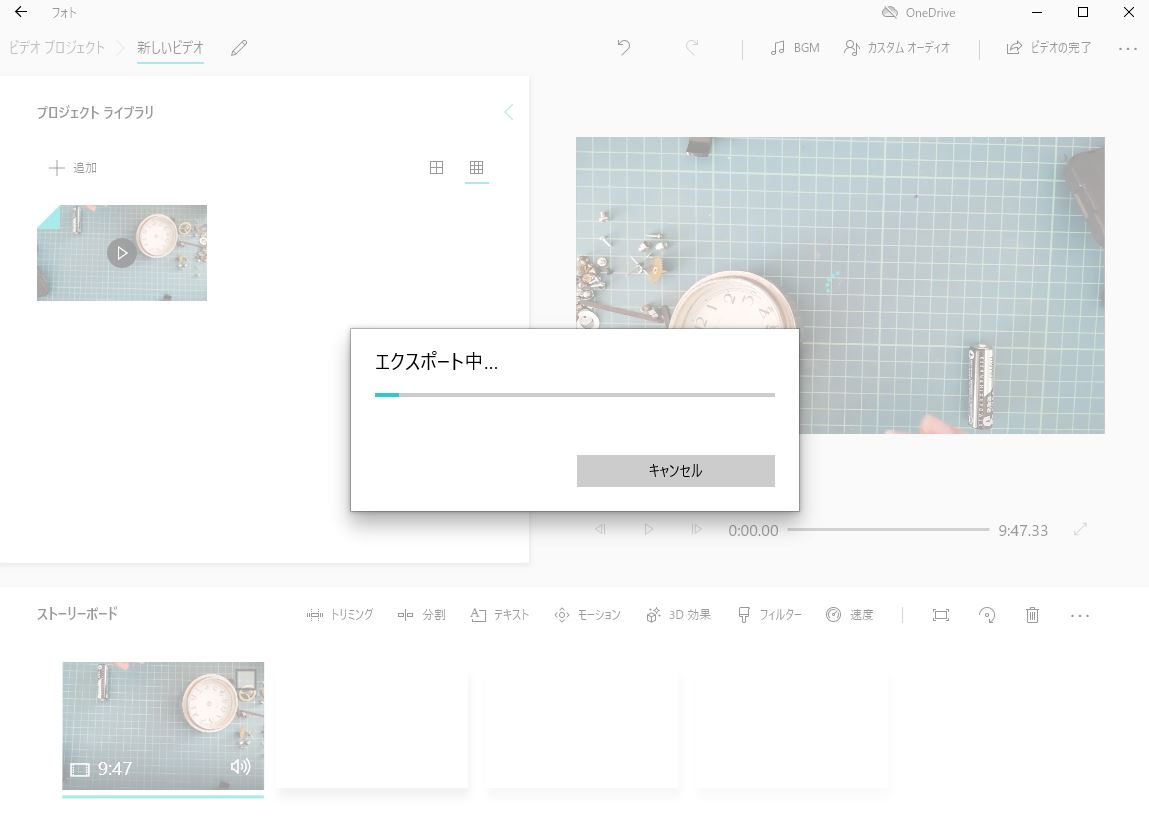
エクスポートが終わると動画が再生されます。
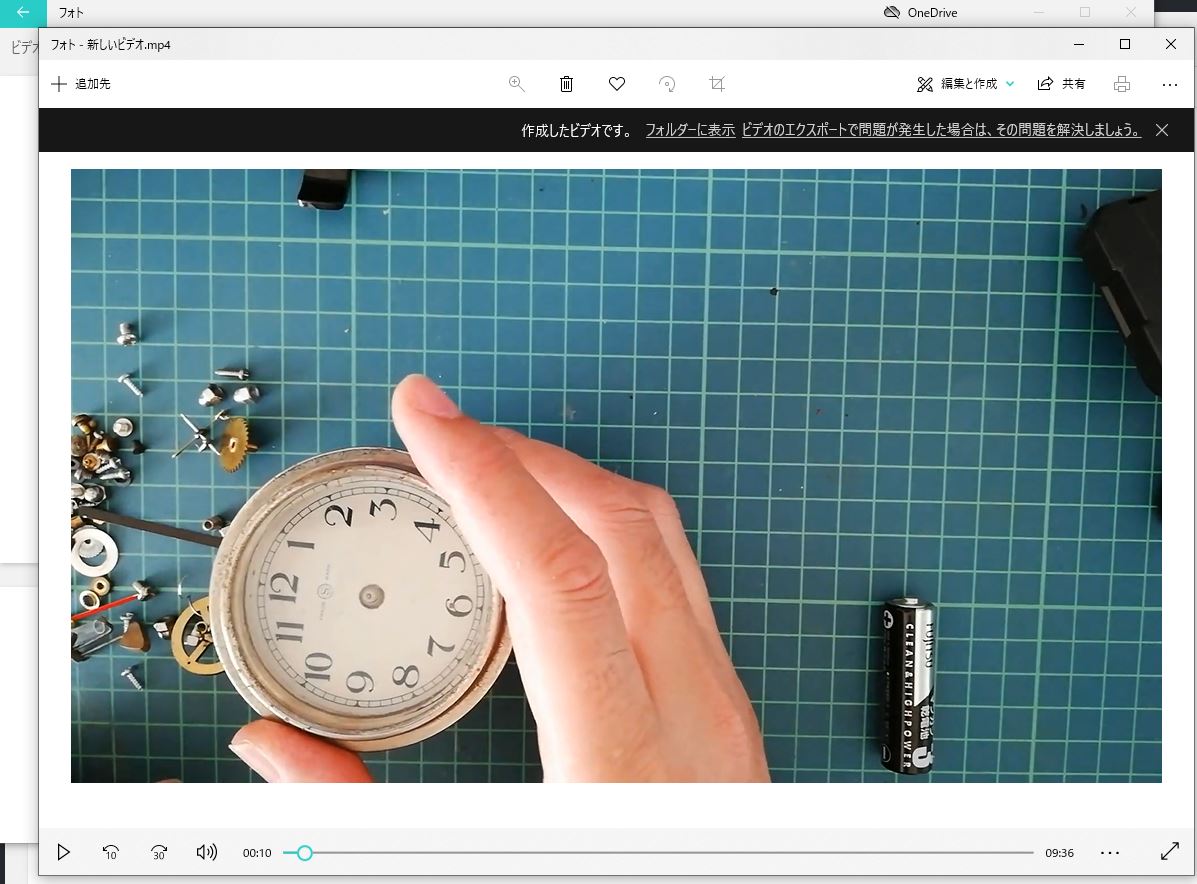
上下さかさまが修正された動画を確認したら、その画面を閉じます。
再生されている動画の画面を終了させたら、続いてビデオエディターも終了させて作業は終わりです。
お疲れさまでした。
あとは、YouTubeにアップするなり、いろいろお使いくださいませ。
動画を圧縮する方法は↓こちら
https://be-interested-in.com/onomatopee/2020/03/28/post-10007/